A Google App zavaró lehet. A telefon képernyőjén csak egy nagy G-vel látja, amely a „Google” szót sugallja. Előfordulhat, hogy nem is használja, mivel már a Chrome-ot használja az összes internetes kereséshez és webhelylátogatáshoz. Előfordulhat, hogy a Google Maps segítségével halad egyik helyről a másikra. És akkor vannak más alkalmazások, amelyek segítenek más feladatok elvégzésében.
Tehát természetes, hogy kérdezel…
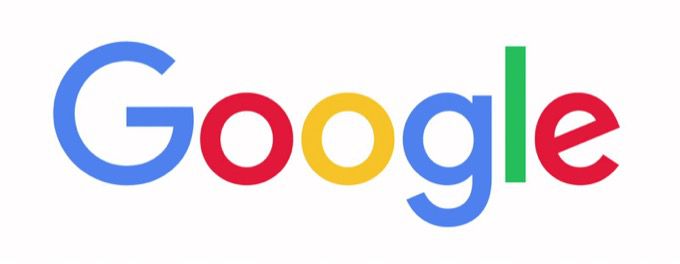
Mi a Google App?
A Google alkalmazás a Google Searchapp.
De egy kicsit többet is tesz, mint a böngészője normál Google keresősávja, hogy könnyebben felfedezhesse a körülötted lévő világot. Gondoljon arra, mint egyetlen ablakra a külvilágba. Ezután testreszabhatja, hogy felfedezhesse a különleges érdeklődéssel kapcsolatos információkat, és folyamatosan tájékozódhasson a személyre szabott frissítésekről.
Ugyanezeket kaphatja meg eredményeket bármely Google-kereséssel, de a Google alkalmazás csak megkönnyíti a tartózkodást a kinti tompaság ellenőrzésében.
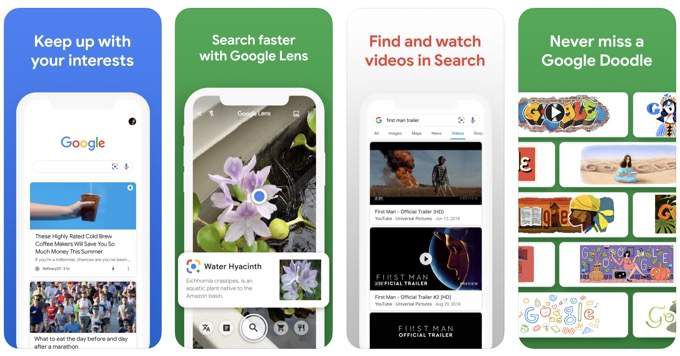
A Google Search alkalmazás gyorsabbá teheti a kereséseket. Tehát ugorjunk be az alkalmazásba, és nézzük meg, mit tud tenni.
Megjegyzés:A Google Search alkalmazás kissé eltér Android és iOS rendszereken. Például az Android alkalmazás az összes újdonságot a Discovermenüben jeleníti meg, míg az iOS Homenéven. Az alábbi képernyőképek az iOS 13-ból származnak.
Mit csinál a Google App?
Kezdje egy kis szórakozással. Koppintson a Google logóra a kezdőlapon. Ha nincs speciális Google Doodle, akkor a színes pontok egy rövid jig-et csinálnak a képernyőn. Érintse meg újra az összes táncmozdulat megtekintéséhez.
Érintse meg az időjárás ikont (amely a mai hőmérsékletet mutatja), hogy előrejelzést jelenítsen meg a Google Keresési eredmények oldalán. A részletek halványak, mint egy időjárási alkalmazásé, de elegendő, ha egy pillantással átveszi.
Az alapértelmezett kezdőképernyőn híreket, sporteredményeket és bármi mást adhatsz, ami jelenleg a világ minden táján történik. Jelentkezzen be az alkalmazásba Google-fiókjával a megtekinteni kívánt információk testreszabásához.
Az alkalmazás fő része a Google Keresés. Érintse meg a keresés megkezdéséhez, vagy válasszon ki egy keresést az alatta található Mi a felkapottlistából.
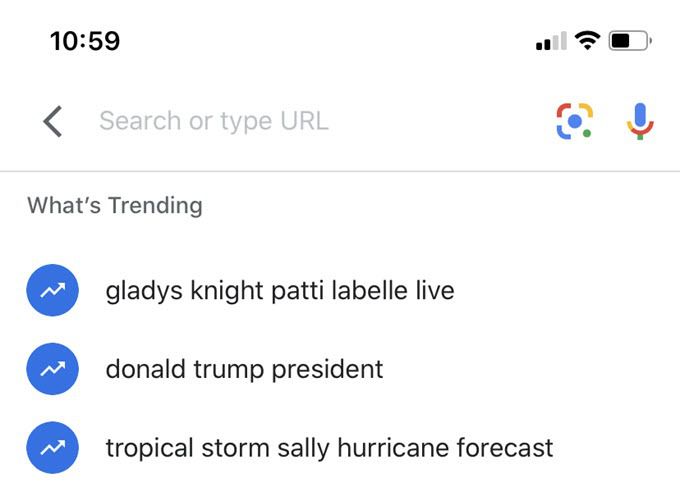
A Google App kezdőképernyőjén olyan cikkek hírcsatornája jelenik meg, amelyek úgy gondolják, hogy érdekelni fogják. Ezek az adatok a keresési előzményekből, a tartózkodási helyből és más, a Google rólad rendelkezésére álló adatokból származnak. A Tevékenységvezérlők oldalt kikapcsolva kikapcsolhatja az internetes és alkalmazástevékenység-figyelést, vagy törölheti azt magából az alkalmazásból.
Mi a gyűjtemény a Google alkalmazásban?
A gyűjtemények olyan cikkek csoportja, amelyeket a keresési eredményekből össze lehet gyűjteni. Ez egy könyvjelző funkció, és ugyanazt az ikont használja az alkalmazás URL-je mellett. A keresési oldalról bármit hozzáadhat egy gyűjteményhez, például képeket, utazásokat és útvonalakat.
Adjon hozzá több gyűjteményt, és férjen hozzá a Gyűjteményekképernyőn. Bármikor szerkesztheti vagy törölheti őket. Az alkalmazáson keresztül megoszthatja gyűjteményeit másokkal is.
Koppintson a megosztani kívánt gyűjteményre. Konfigurálja a megosztási beállításokat. Amint az alábbi képernyőképen látható, két lehetősége van.
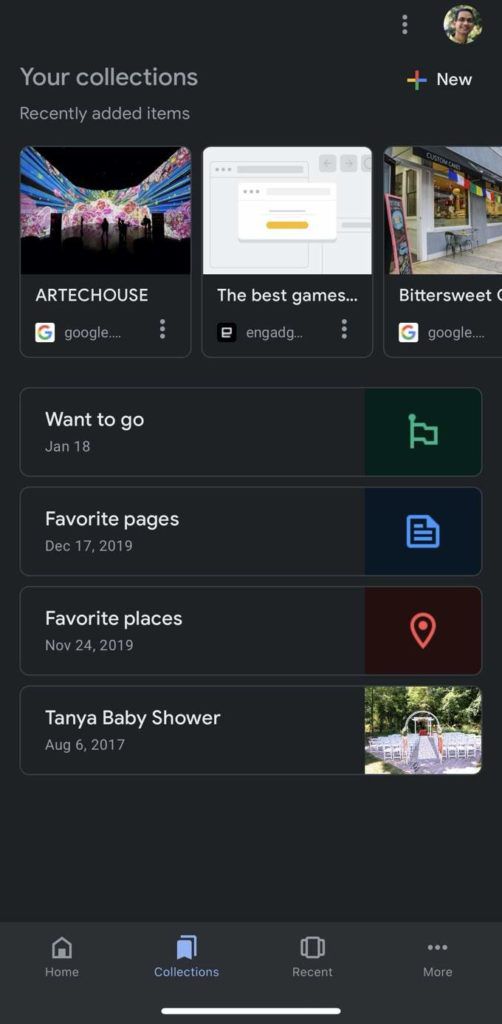
A Gyűjteményeket felhasználhatja kutatásra, majd a Közreműködő link segítségével mások segítségét kérheti, mindezt a telefonján. Úgy működhet, mint egy faliújság, hogy több információt gyűjtsön az utazás előtt, vagy olyan napi dolgokhoz, mint a receptgyűjtemények.
Ha böngészőben szeretné megtekinteni gyűjteményeit, jelentkezzen be az adott Google-fiókba, és írja be a következőt: https://www.google.com/collections.
7 Google App-tipp, amelyekről tudnia kell
1. A sötét mód használata: A Google App témája meg fog egyezni a telefon alapértelmezett beállításával. A Sötét módot az alkalmazás Beállításai között kapcsolhatja.
Válassza a Továbbiak>Beállítások>Általános>Témalehetőséget.
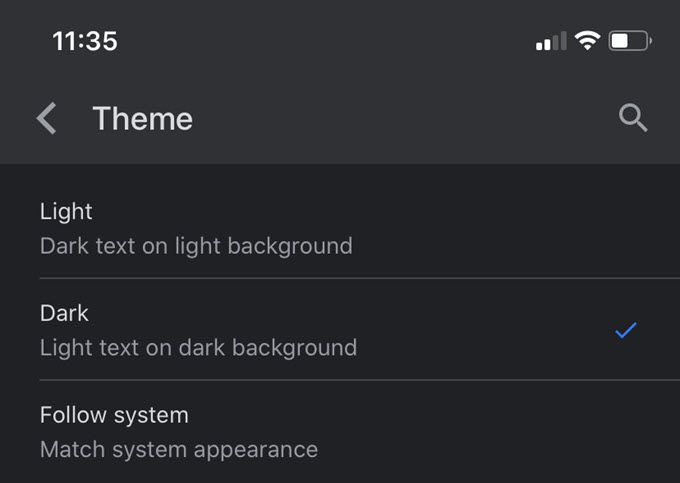
2. Történetek elrejtése érintéssel:nem szeretne egy bizonyos cikket követni a kezdőképernyőn? Válassza ki a három pontot a kártya alján, és koppintson az A történet elrejtéseelemre. Ez az egyik módja az itt követni kívánt témák fejlesztésének.
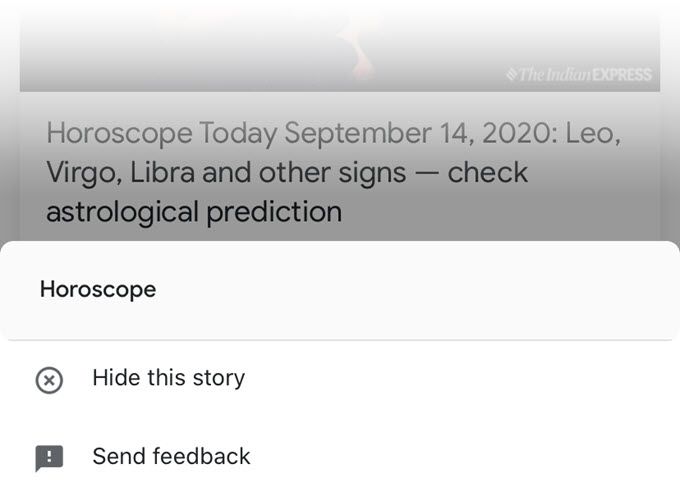
3. Használja a 3D Touch funkciót a gyors keresésekhez:Tartsa az ujját a Google ikonján egy kicsit tovább, és megnyílik a Gyorskeresés menü. A 3D Touch funkció csodálatos módja annak, hogy megnézzük, mi a trend, és használjuk a Google különböző keresési módjait.
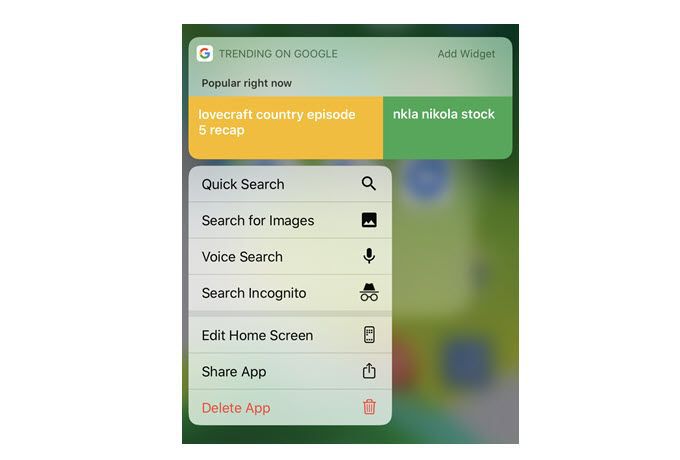
4. Felolvasás többfeladatos feladathoz:Koppintson a tetején található Olvasás gombra, hogy férfi vagy női hang elmondja a cikket Önnek, miközben mást csinál. Akár több cikket is felvehet a sorba.
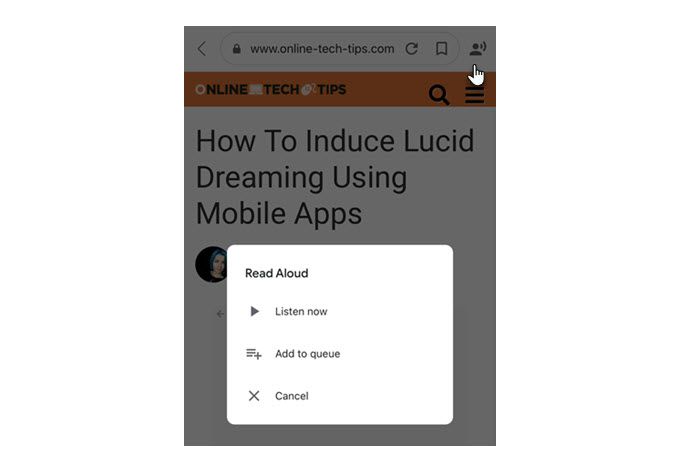
5. Siri parancsikonok hozzáadása a Google-hoz:Mind a Siri, mind a Google Search játékot lejátszhatja, ha a Beállítások menübe lép, és beállít néhány kedvenc parancsikont. Az Siri parancsikonok t először a Parancsikonok alkalmazással kell konfigurálni, mielőtt a kulcsmondatok kiváltanák a kívánt műveleteket.
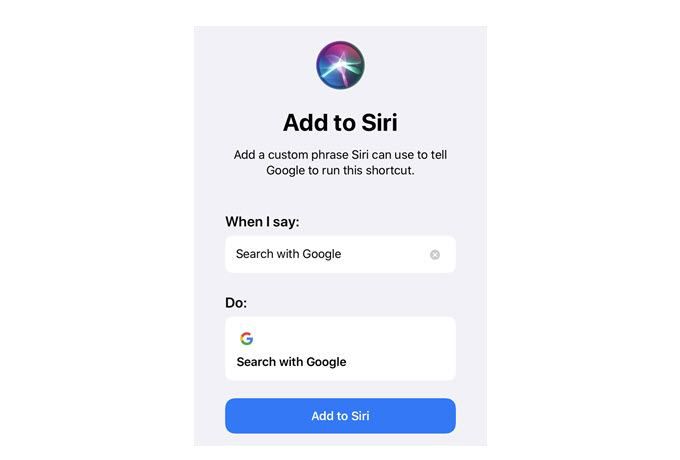
6. Az inkognitó keresés bekapcsolása:Az inkognitó keresés nem menti a keresési előzményeket. Gyors inkognitó keresést végezhet a 3D Touch menüből, vagy véglegesen bekapcsolhatja a hárompontos Továbbiak>Inkognitó bekapcsolásalehetőség kiválasztásával. Bármely keresés után megérintheti az inkognitó ikont a keresési oldal tetején, hogy kikapcsolja.
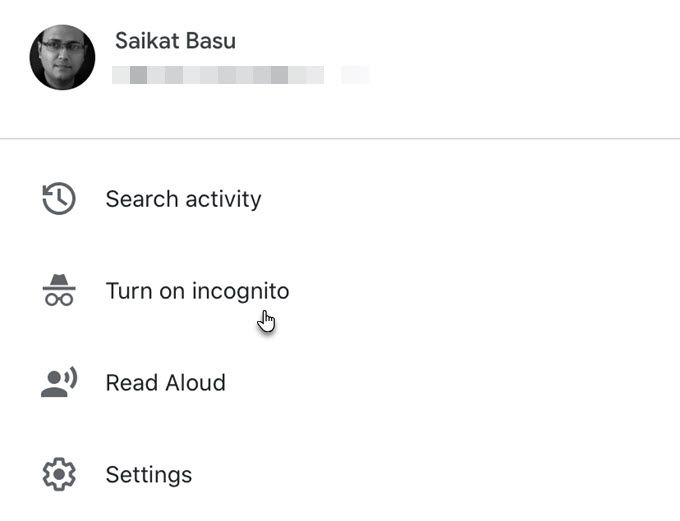
7. Keresés a Google Lens szolgáltatással:Nincs szükség külön OCR-eszközökre, mivel a Google Lens a telefon vizuális keresőmotorja. Szöveg fordítása, online vásárlás tárgyainak beolvasása, tereptárgyak felfedezése, növények és állatok azonosítása, események hozzáadása a naptárhoz poszterről és egyebek.
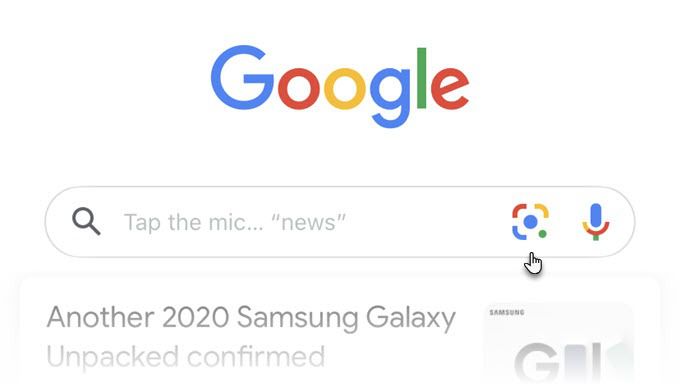
Még fordított Google Képkeresés bármelyik képpel az iPhone fotóiban. Érintse meg a jobb felső sarokban található apró kép ikont, és válasszon ki egy képet az iPhone galériájából.
Szükségem van a Google alkalmazásra?
Ha Ön a Google Keresés jelentős felhasználója, akkor az alkalmazás folyékonyan lehetővé teszi, hogy ne csak internetes kereséseket hajtson végre, hanem adott szolgáltatásokat is szervezzen. keresések a gyűjteményekben. A Google Lens, a Hangalapú keresés és a szokásos Google Web Search az összes fejlett operátorral gombok egy-két koppintással elérhetők.
Leginkább az Önt érdeklő témák tetején tartózkodhat. Végül talán tetszik játszani a Google Doodle-val, vagy a 3D Touch funkciót használni a Google Widgeten, mint parancsikont az iPhone-on végzett keresésekhez. Meséljen erről. Használja annyit, amennyit kellene?